Guide de l’utilisateur : Comment utiliser le téléchargeur OnlyFans d’iDownerGo
iDownerGo OnlyFans Downloader est un outil fiable et facile à utiliser conçu pour vous aider à télécharger du contenu exclusif d’OnlyFans directement sur votre ordinateur. Que vous soyez un collectionneur de contenu, un chercheur ou simplement quelqu’un qui souhaite sauvegarder le contenu de votre créateur préféré hors ligne, cet outil rend le processus simple et sécurisé.
- Téléchargez les vidéos OnlyFans en résolution HD 1080p
- Enregistrez les vidéos OnlyFans au format MP4/MKV pour les lire sur n’importe quel appareil
- Téléchargez en un clic toutes les vidéos/images d’un créateur favori
- Téléchargez facilement les vidéos des messages/chat OnlyFans
Ce guide explique comment configurer l’outil, l’activer et commencer à l’utiliser.
Comment s’inscrire et activer iDownerGo OnlyFans Downloader
Avant de profiter de toutes les fonctionnalités de iDownerGo OnlyFans Downloader, y compris les téléchargements illimités et la prise en charge haute définition, vous devez installer, enregistrer et activer le logiciel. Voici un guide étape par étape pour vous aider à démarrer.
Télécharger et s’inscrire à iDownerGo
Pour commencer à utiliser le téléchargeur, la première étape consiste à le télécharger et à l’installer sur votre ordinateur.
Étape 1 : Visitez le site officiel
Rendez-vous sur le site officiel d’iDownerGo à l’aide de n’importe quel navigateur web sur votre appareil.
Étape 2 : Choisissez votre système d’exploitation
Cliquez sur le bouton “Téléchargement gratuit” pour votre système, Windows ou macOS. Le téléchargement démarrera automatiquement.
Étape 3 : Installez l’application
Une fois le fichier d’installation téléchargé :
- Pour les utilisateurs Windows : Double-cliquez sur le fichier .exe, acceptez le contrat de licence et suivez l’assistant d’installation.
- Pour les utilisateurs macOS : Ouvrez le fichier .dmg et faites glisser l’icône iDownerGo dans votre dossier Applications.

Étape 4 : Lancez le programme
Après l’installation :
- Sur Windows, ouvrez-le via le menu Démarrer ou le raccourci sur le bureau.
- Sur macOS, ouvrez-le depuis le dossier Applications.
S’inscrire et activer iDownerGo
Pour débloquer toutes les fonctionnalités premium d’iDownerGo OnlyFans Downloader, y compris les téléchargements illimités, vous devez vous inscrire et activer le logiciel.
Étape 1 : Ouvrez la fenêtre d’inscription
Lorsque vous lancez l’application, recherchez le bouton “S’inscrire”, généralement situé dans le coin supérieur droit de l’interface principale. Cliquez dessus pour ouvrir le formulaire d’inscription.
Étape 2 : Entrez les détails de votre licence
Dans le formulaire d’inscription :
- Entrez l’adresse e-mail utilisée lors de l’achat du logiciel.
- Collez votre code d’enregistrement provenant de l’e-mail de confirmation.
- Cliquez sur “S’inscrire” pour terminer le processus d’activation. Une fois activé, le téléchargeur passera en version premium avec un accès complet.

Comment acheter une licence
Si vous n’avez pas encore de licence, cliquez simplement sur le bouton “Acheter maintenant” dans la fenêtre d’inscription ou le menu supérieur. Vous serez redirigé vers la page officielle des tarifs.
Choisissez l’abonnement qui correspond le mieux à vos besoins, complétez votre paiement, et vous recevrez votre code de licence par e-mail instantanément. Vous pourrez ensuite utiliser ce code pour activer votre copie d’iDownerGo OnlyFans Downloader.
Dépannage de l’inscription ou de l’activation
Si vous rencontrez des problèmes lors de l’inscription ou de l’activation de l’outil, voici quelques solutions courantes :
- E-mail ou code incorrect : Assurez-vous qu’il n’y a pas de fautes de frappe ou d’espaces supplémentaires dans votre e-mail ou votre code d’enregistrement.
- Connexion Internet : Vérifiez que votre appareil est connecté à Internet pendant l’activation.
- Blocage par le pare-feu/antivirus : Parfois, les pare-feu ou les logiciels antivirus peuvent bloquer les demandes d’enregistrement. Essayez de les désactiver temporairement.
- Code expiré ou déjà utilisé : Assurez-vous que votre licence n’a pas expiré ou n’a pas été utilisée sur trop d’appareils.
Comment utiliser iDownerGo OnlyFans Downloader
Une fois que vous avez enregistré et activé votre iDownerGo OnlyFans Downloader, vous pouvez commencer à télécharger facilement votre contenu préféré d’OnlyFans. Cette section vous guidera à travers le processus complet, de l’ouverture de l’outil à l’enregistrement des vidéos directement sur votre appareil.
Étape 1 Ouvrez iDownerGo et accédez à la section En ligne
Commencez par lancer iDownerGo sur votre ordinateur. Une fois le programme ouvert, regardez la barre de navigation supérieure ou l’écran d’accueil et localisez la section “En ligne”. Cliquez dessus.
Cette section agit comme un navigateur intégré, et une fois ouverte, iDownerGo OnlyFans Downloader préparera automatiquement l’interface du téléchargeur de vidéos OnlyFans en arrière-plan, prête à détecter et à enregistrer les vidéos dès qu’elles sont lues.
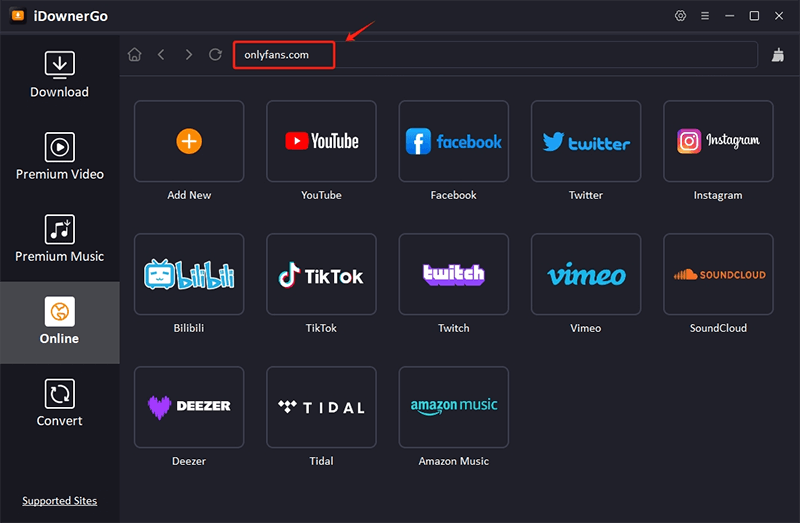
Étape 2 Connectez-vous à votre compte OnlyFans
Pour télécharger du contenu, vous devez vous connecter à votre compte OnlyFans personnel via le navigateur intégré d’iDownerGo.
Voici comment :
- Une fois la section En ligne ouverte, allez sur www.onlyfans.com en utilisant le navigateur interne.
- Entrez vos identifiants OnlyFans (e-mail et mot de passe).
- Après la connexion, votre flux OnlyFans personnalisé se chargera comme dans votre navigateur habituel.
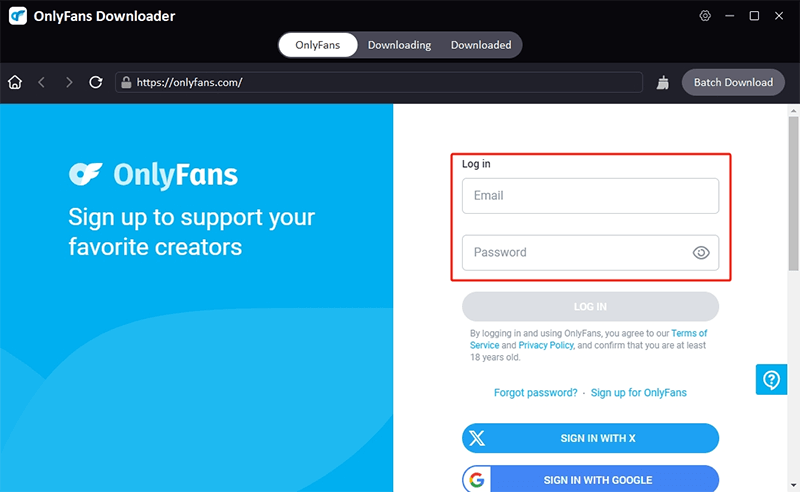
Étape 3 Trouvez et lisez la vidéo que vous souhaitez télécharger
Après vous être connecté, vous pouvez parcourir votre flux, visiter les profils des créateurs ou utiliser la barre de recherche d’OnlyFans, le tout depuis le navigateur d’iDownerGo.
Une fois que vous avez trouvé une vidéo que vous souhaitez enregistrer :
- Cliquez dessus et laissez-la commencer à se lire dans l’outil.
- Dès que la vidéo est lue, le téléchargeur de vidéos OnlyFans la détectera automatiquement et affichera une invite de téléchargement. Cliquez simplement sur “Télécharger” pour commencer à enregistrer la vidéo.
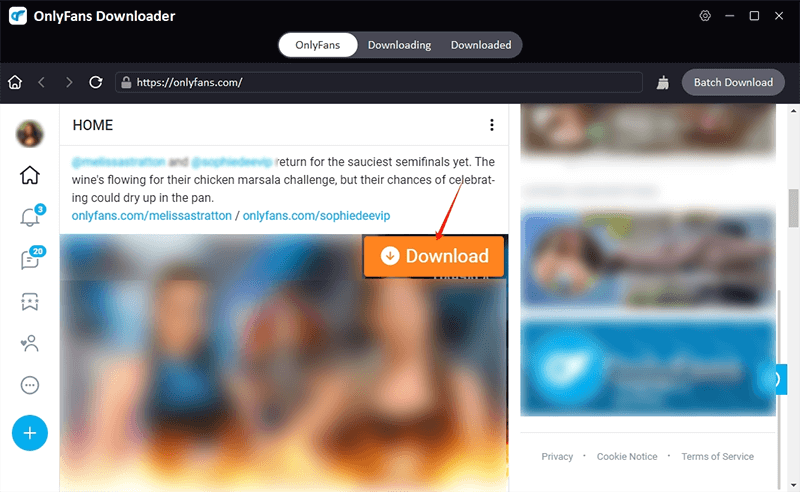
Étape 4 Gérez et accédez à vos téléchargements
Pendant que vos vidéos sont en cours de téléchargement, vous pouvez suivre leur progression en temps réel depuis l’interface d’iDownerGo.
- Cliquez sur l’onglet “Téléchargement” dans la barre latérale pour surveiller la progression, voir le temps estimé, mettre en pause ou reprendre les téléchargements, ou les annuler si nécessaire.
- Une fois la vidéo téléchargée, elle sera déplacée vers l’onglet “Téléchargé”.
- À partir de là, cliquez sur l’icône du dossier à côté du nom du fichier pour ouvrir l’emplacement de la vidéo sur votre appareil.
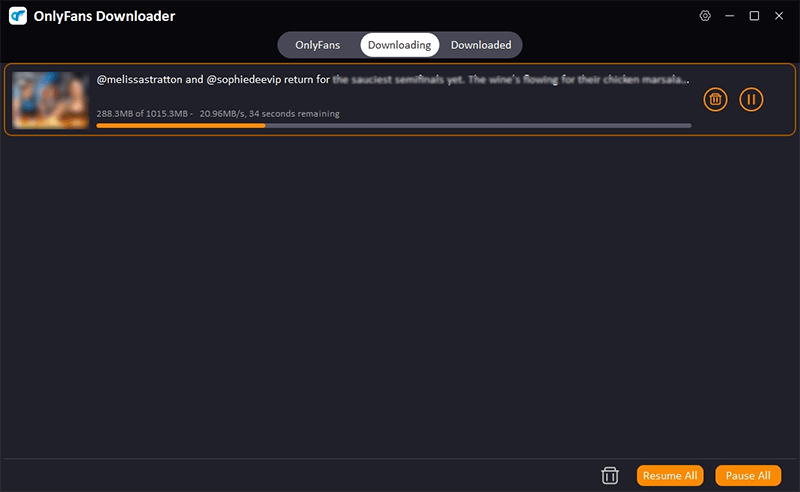
Comment télécharger en masse les vidéos/images d’OnlyFans en un clic
Si vous souhaitez enregistrer tout le contenu du profil d’un créateur au lieu de télécharger manuellement des vidéos individuelles, iDownerGo OnlyFans Downloader facilite cette tâche.
Une fois que vous vous êtes connecté via la section En ligne et que vous avez visité le profil d’un créateur, l’outil peut détecter automatiquement tous les fichiers multimédias disponibles. Une option pop-up vous permettra de télécharger tous les médias en une seule fois.
Pour ce faire :
Étape 1 Naviguez vers le profil souhaité.

Étape 2 Attendez quelques secondes que le téléchargeur détecte tout le contenu disponible.
Étape 3 Sélectionnez “Tout télécharger” ou choisissez les fichiers spécifiques que vous souhaitez.
Étape 4 Définissez vos préférences (qualité, format, etc.) et cliquez sur “Télécharger”.
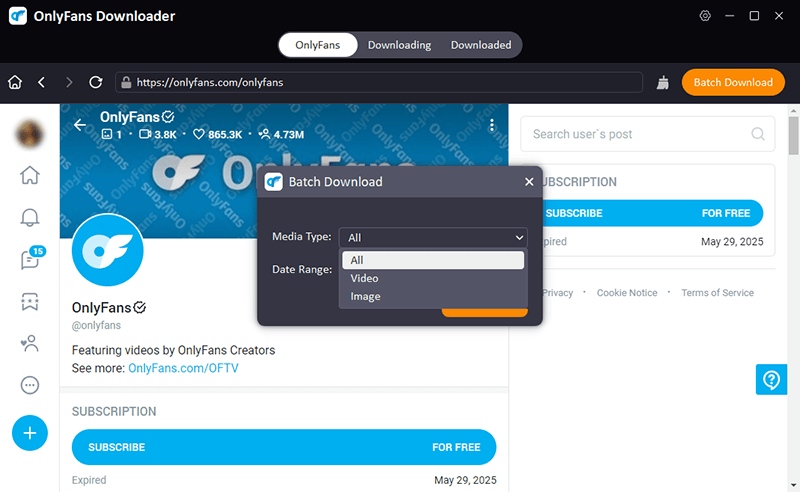
Cette méthode est parfaite pour archiver une bibliothèque de contenu entière sans passer du temps sur des téléchargements individuels.

Gestion des téléchargements en masse
Lorsque vous traitez un grand nombre de fichiers, comme des dizaines ou même des centaines de vidéos, il est important de gérer vos téléchargements efficacement. iDownerGo OnlyFans Downloader prend en charge le téléchargement par lots, ce qui signifie que vous pouvez mettre en file d’attente plusieurs fichiers et laisser le logiciel les traiter en arrière-plan.
Conseils pour gérer les lots volumineux :
- Évitez de télécharger trop de fichiers à la fois. 5 à 10 fichiers par lot assurent un fonctionnement fluide.
- Utilisez une connexion Internet stable pour réduire les risques d’échec de téléchargement.
- Surveillez la progression depuis l’onglet “Téléchargement”. Vous pouvez mettre en pause, reprendre ou annuler toute tâche.
- Utilisez la fonction de planification (si disponible dans votre version) pour télécharger du contenu pendant les heures creuses.
Cela vous permet de télécharger les vidéos OnlyFans efficacement sans surcharger votre système.
Conseils pour éviter les problèmes de connexion
Comme vous devez vous connecter à votre compte OnlyFans via le navigateur intégré de l’outil, suivez ces conseils pour éviter les problèmes de connexion courants :
- Assurez-vous que les identifiants de votre compte sont corrects et à jour.
- Désactivez temporairement l’authentification à deux facteurs (2FA) pendant la connexion (si cela pose problème).
- Si vous utilisez un VPN, essayez de le désactiver pendant la connexion.
- Maintenez le logiciel à jour pour éviter les problèmes de compatibilité avec la mise en page du site OnlyFans.
- Effacez les données en cache si vous rencontrez des échecs de connexion répétés.
Si le problème persiste, redémarrez le logiciel et réessayez. Le navigateur interne est conçu pour prendre en charge une connexion sécurisée sans enregistrer vos données personnelles.
FAQ sur iDownerGo OnlyFans Downloader
Voici quelques questions fréquemment posées qui peuvent vous aider à mieux comprendre comment fonctionne iDownerGo OnlyFans Downloader, ainsi que des réponses utiles aux préoccupations courantes.
Q1 : Puis-je utiliser iDownerGo pour télécharger des vidéos OnlyFans gratuitement ?
Oui. iDownerGo OnlyFans Downloader propose une version d’essai gratuite qui vous permet d’expérimenter certaines de ses fonctionnalités principales, y compris des téléchargements limités. Pour débloquer un accès complet et télécharger du contenu illimité, vous devrez acheter une licence.
Q2 : Est-il sûr d’utiliser iDownerGo OnlyFans Downloader ?
Absolument. L’outil dispose d’un navigateur intégré, ce qui signifie que votre connexion à OnlyFans se fait dans un environnement sécurisé. Vos identifiants et données de navigation ne sont pas stockés ou partagés. C’est une solution respectueuse de la vie privée conçue avec la sécurité des utilisateurs à l’esprit.
Q3 : Est-il légal de télécharger des vidéos OnlyFans avec cet outil ?
Oui, il est légal de télécharger du contenu vidéo OnlyFans que vous avez acheté ou auquel vous êtes abonné, à condition que ce soit pour un usage personnel uniquement. Cependant, vous ne devez pas partager, vendre ou re-téléverser le contenu ailleurs. Cela violerait les droits d’auteur et les conditions de la plateforme.
Q4 : Pourquoi ne puis-je pas me connecter à mon compte OnlyFans dans iDownerGo ?
Cela peut être dû à des identifiants incorrects, des conflits avec un VPN ou des problèmes avec la 2FA. Essayez de désactiver tout VPN actif, assurez-vous que vous saisissez correctement vos identifiants et vérifiez si la 2FA est activée. Si nécessaire, actualisez la fenêtre du navigateur et réessayez.
Q5 : Puis-je télécharger des messages privés ou du contenu verrouillé ?
Oui, si vous avez acheté ou déverrouillé des messages privés ou du contenu premium sur OnlyFans, iDownerGo OnlyFans Downloader peut les détecter et les télécharger. Assurez-vous que vous êtes connecté à votre compte, et le contenu sera reconnu comme les publications habituelles.
- Afdah fonctionne-t-il toujours ? Nouveaux domaines et meilleures alternatives à Afdah en 2026
- Avis sur AnyStream : Le service est-il hors service ? et quelle est la meilleure alternative en 2026 ?
- MovPilot ne fonctionne pas : comment le réparer et quelle est la meilleure alternative
- Avis sur StreamFab Disney Plus Downloader : fonctionnalités, sécurité et meilleure alternative
- Test de CleverGet OnlyFans Downloader : fonctionnalités, sécurité et alternatives



